Sistem CPU'nuzun aşırı ısınmadığından emin olmak istiyor musunuz? Ardından, Windows 11, 10, 8 veya 7 kişisel ve dizüstü bilgisayarlarınızda dijital termal sensörü (DTS) okumak için uygun ücretsiz CPU sıcaklığı izleme araçlarını kullanın.
Hepimiz CPU'nun aşırı ısınmasının farkındayız.er ya da geç bizi rahatsız eder. Bilgisayarlara bağımlı olan tüm bilişim firmaları ve şirketlerinin ortak sorunudur. Sadece bu da değil, pek çok insan çeşitli firmalar için evden çalışıyor ve evet, günümüzde bilişim sektörleri de dahil olmak üzere çok sayıda firmanın çalışanlarının çoğu, küresel salgın nedeniyle yalnızca evden çalışıyor. önemli bir sonuçişin bir kısmı. Çok fazla telaşlı çalışma genellikle CPU'nun ısınmasına ve aşırı ısınmasına yol açar, bu da sonuçta makinenin yavaşlamasına ve biraz tepkisiz kalmasına neden olur; uzun süreli kullanım dahili hasara bile yol açabilir. Ve tüm bunlardan dolayı mesleki çalışmalarınızın verimliliğini de etkiler. Bu nedenle, bu konuda size yardımcı olacak yazılımı kurmalı ve kullanmalısınız.senaryo.
Windows 11 ve 10 için En İyi 10 Ücretsiz CPU Sıcaklık Monitörü
Pek çok kişi Reddit'te ve diğer forumlarda en iyi CPU sıcaklık monitörünü arıyor ancak hepsi tam olarak aradıklarını bulamıyor. Ancak hem standart hem de ileri düzey kullanıcıların Windows 7 ve 10 PC'ler, dizüstü bilgisayarlar veya sunucular için kullanabileceği araçları ele almaya çalıştık.
1. Core Temp Taşınabilir
Core Temp, CPU sıcaklığını gerçek zamanlı olarak indirmek ve ölçmek için en iyi araçlardan biridir. Siz çalışırken birisinin CPU'nuzun sıcaklığına ve sağlığına dikkat etmesini istiyorsanız, bu göz ardı edilemez. Taşınabilir bir versiyonu da mevcuttur; bu nedenle kurulumuna hiç gerek yoktur. Bunun dışında Core Temp gadget'ları ve Eklentileri de sunuyor.
Şimdi size bu yazılımın sizin için neler yaptığını anlatayım. CPU'nuzun sıcaklığını dikkatlice inceler ve işlemcinizin her çekirdeği için bunu görüntüler. Sadece bu değil, aynı zamanda sizin için daha birçok şey hazırlıyor. CPU'nuzun sıcaklığındaki neredeyse tüm küçük ve önemli dalgalanmaları size doğru bir şekilde gösterecektir. Yani bunların hepsi sizin için çok faydalı olacak. Çoğu Windows işletim sistemiyle uyumludur ve Intel, AMD vb. uyumlu işlemcilerden bazılarıdır.
Anında çalıştırmada gösterdiği bilgiler İşlemci Modeli, Platform, Frekans, VID, CPUID, Güç Tj'dir. Maksimum ve tüm Çekirdek sıcaklığı okumaları.
- İşletim Sistemi:Microsoft Windows XP, Vista, Windows 7, 8, 10, 11, 2003 Sunucusu, 2008 Sunucusu, 2012 Sunucusu, 2016 Sunucusu.
- İndirmekÇekirdek Sıcaklığı Taşınabilir:Web Sitesini Ziyaret Edin
2.HWMonitor
HWMonitor başka bir popüler yazılımdırizlenmesi içinçekirdek sıcaklıklarıile ilgilibilgisayarve dizüstü bilgisayardonanımkoşuyorWindows 11 veya 10. Aynı zamanda bir de mevcutturtaşınabilir versiyonve kurulum gerektirmeden kullanılabilir. Bu, PC sistemlerini okuyabildiği anlamına mı geliyor? hakkında bilgi almak için sensörlersıcaklıklar,video kartı/GPU'nunkiler dahil,fan hızı ve voltajlar.
İki versiyonda mevcuttur:ücretsiz olan normal sürümHWMonitor,veHWMontior PRO,hangisi varbazı ekstra özellikler.Ancak her ikisi de ITE IT87 serisi, Winbond IC'lerin çoğu ve diğerleri gibi ortak sensör çiplerini destekler.
HWMontior PRO'nun ek özellikleri, bitmap dosyaları olarak kaydedilebilen bir grafik oluşturucu sağlar; ücretli sürümünün bir başka avantajıen iyi ücretsiz Windows 10HWMontior izliyorCPU sıcaklığıuzaktanAndroidveyabilgisayarTCP TCP/IP bağlantısını kullanan cihazlar.Değer, Min ve Maks sıcaklıkları görmek için pro sürümde 20'ye kadar uzak bağlantı kurulabilir. Sistem tepsisindeki bu iki geliştirilmiş arayüz ve sensör ile düzenlenebilir sensör etiketlerinin dışında ?
Pro sürümü reklamlarla birlikte mevcutturAndroid akıllı telefonlarda ve tabletlerde ücretsiz.Google Play Store bağlantısıburadaAndroid CPU Sıcaklık monitörünü indirmek için. Çeşitli sıcaklıkları, pil bilgilerini (voltaj, sıcaklık ve şarj seviyesi) ve CPU kullanımını gerçek zamanlı olarak gösterir.
Bu nedenle, CPU'nuzun sıcaklığını denetlemek için hayati önem taşıyan araçlarla yüklü olarak gelir ve ardından tüm sonuçları önünüzde görüntüler. HWMonitor ayrıca makinenizin sıcaklığındaki tüm dalgalanmaları ve ani yükselmeleri ve bunların olası nedenlerini de içerir.. Tüm bunların dışında, ek ancak önemli ve gerekli olan şeyleri de öğrenebilirsiniz.fan hızı, voltaj vb. faktörler. Esas olarak çoğu Windows İşletim Sistemiyle uyumludur.
- İşletim Sistemi: Android, Windows 10/8/7 ve sunucu
- HWMonitor'u indirin:Web Sitesini Ziyaret Edin
3.hwinfo
Teşhis yazılımıhwinfobaşka bir şeyücretsiz CPU, GPU,anakart,Vesabit sürücü sıcaklığı izleme uygulamasıN. Gerçek zamanlı sistem izleme ile derinlemesine donanım bilgisi sağlayabilir veözelleştirilebilir arayüz seçenekleri. Hwinfo, ücretsiz kategorideki sistem ısı üretimini ve diğer donanım bilgilerini analiz etmek için mevcut en iyi çözümlerden biridir. BTMicrosoft Windows'un hemen hemen tüm mevcut sürümlerini destekler.
Bu yazılımın bir diğer artı noktası iseCPU sıcaklık göstergesit, gösterilecek bir widget sunargrafikler ve çubuklarla gerçek zamanlı CPU performansı, vb. Bunu yapmak içinHWiNFO Kenar Çubuğu Aracıresmi web sitesinden ve sisteminize yükleyin. ARainmeter eklentisi de mevcuttur.
Tüm bunların dışında kapsamlı raporlama, birden fazla türde rapor, durum kaydı ve diğer araçlarla veya eklentilerle arayüz oluşturma olanağı sağlar.
Çoğu araç gibiBu makalede bahsedilen HWiNFO ücretsiz CPU izleme çözümüşurada mevcutturStandart, Taşınabilir ve DOSversiyonları32 bitVe64 bitWindows 10/7 için. (Not: DOS için HWiNFO, işletim sistemi olmayan eski sistemler için faydalıdır.)
Peki bana HWMonitor ile hwinfo arasında hangisinin daha iyi olduğunu sorarsan, kesinlikleHwinfo.
- İşletim Sistemi: i386 ile Microsoft Windows 95 - 7/10 platformları ? Xeon Platinum desteği.
- Ücretsiz HWiNFO'yu indirin: Bağlantı
4. Speccy-CPU + GPU Sıcaklığı
Speccy aynı zamandaözgür yazılımmükemmel bir arayüz ve anlaşılması kolay bir şekilde donanım sıcaklığını izlemenizi sağlarbilgi. Gerçek zamanlı widget, Windows 10'un Görev Çubuğunda tüm CPU çekirdeklerinin veya Anakartların mevcut ortalama sıcaklığını gösterir. Makinenizdeki tüm donanım ve yazılım bilgilerini görüntüler. RAM'iniz hakkında bilgi edinebilirsiniz,boyutu ve türü. Yukarıda belirtilen özellikler, bu yazılımın ana özelliği olan CPU'nuzun sıcaklığını izlemekle birlikte elde ettiğiniz ekstra avantajlardan sadece birkaçıdır ve canavarınızın sıcaklığını neredeyse doğru bir şekilde görüntüleyebilir ve ayrıca tüm dalgalanmalara tanık olabilirsiniz. ve ani yükseliş ve düşüşler. Çoğu Windows tabanlı işletim sistemiyle uyumludur.
Senin ardındanÖnyüklenebilir Windows 10 önyüklemesi, bu en iyi ücretsiz CPU sıcaklığı izleme aracıolabilmekotomatik başlatmakendisi vegörev çubuğunda bir widget görüntüleyin.Bu Speccy'den tüm bilgileri alacak.
Her ne kadar Speccyhafif olduğundan, tüm önemli donanım bileşenleri hakkında ayrıntılı bilgi sunar.İşletim sistemi, CPU, RAM, Anakart, Grafik, Depolama ve Optik Sürücüler,birliktesıcaklık.
- İşletim sistemi:Microsoft Windows 10, 8,7, Sunucu
- Web Sitesini Ziyaret Edin
5. Hız Fanı Windows 10/8/7
Speed Fan yazılımının da size sunacağı çok şey var. Analiz edermakinen?sıcaklıkve ardından PC veya dizüstü bilgisayarınızın dijital sıcaklık sensörlerinin yardımıyla raporları önünüzde görüntüler. Karşılaştığı tüm küçük ve önemli dalgalanmaları göstererek CPU yükünü çalışmaya ve analiz etmeye devam ediyor. Üstelik CPU'nuzun fanının hızını da gösterir..Bu yazılımın en şaşırtıcı özelliklerinden biri, hızınızı kontrol edebilmenizdir.CPU fanıve hatta bunun için bir aralık ayarlayın.
Sistem donanımının ağır yüklenmesi veya Windows aksaklıkları sırasında sisteminizde yüklü olan Fanların hızının belirlenmesine yardımcı olur. SpeedFan voltajları, fan hızlarını ve sıcaklıkları görüntüleyebilir. Mevcut ve gelecekteki sabit disk arızalarını teşhis etmek için EIDE, SATA ve SCSI sürücülerinden durum bilgilerine erişebilir. Bu şu şekilde bilinir:AKILLI. (Kendi Kendini İzleme Analizi ve Raporlama Teknolojisi).
- Windows Vista, Windows 7, 2008, Windows 8, Windows 10 ve Windows Server 2012 gibi çoğu Windows tabanlı İşletim Sistemiyle uyumludur.
- Hız Fanıİndirin.
6. Donanım Monitörünü açın
Buücretsiz ve açık kaynaklı taşınabilir Donanım Monitörüölçebilen yazılımİşlemciVeGPU sıcaklığı, fanhızları, voltajları, yükü ve saat hızlarıPC ve Dizüstü Bilgisayar. Çalıştırılmak üzere geliştirildiMicrosoft Windows 10ve önceki işletim sistemleri.Donanım Monitörünü Açoldukça popüler; eşitLinuxkullanıcılar onu aramaya devam ediyor. Neyse ki, WinForms ile Mono kullanarak kurabilirler.
Open Hardware Monitor'ün birçok mükemmel aracı vardır; bunları com için en iyi şekilde kullanabilirsinizişini tamamla. Sonuçlarıneredeyse doğrudur, dolayısıyla raporun kötü çıkması durumunda gerekli ve acil eylemi gerçekleştirebilirsiniz. Yine uyumluluk söz konusu olduğunda ağırlıklı olarak Windows tabanlı İşletim Sistemleriyle uyumludur.
Intel ve AMD işlemciler, ATI ve Nvidia ekran kartları,ve SMART sabit sürücü sıcaklığı görüntülenebilir. Open Hardware Monitor ayrıca özelleştirilebilir bir özellik sunarmasaüstü aygıtıiçindesistem tepsisi.
- İşletim sistemi:Kurulum gerekmez. Taşınabilir CPU sıcaklık Monitörü yazılımı olarak Microsoft Windows XP/Vista/7/8/8.1/10 veya x86 tabanlı herhangi bir Linux işletim sisteminde kurulum gerektirmeden kullanılabilir.
- Open Hardware Monitor'ü ücretsiz edinin:Web Sitesi Bağlantısı.
7. Gerçek Sıcaklık
İzlemek istiyorsanız vebir tane tutmakinenizin CPU sıcaklığına keskin bir göz atın,bu yazılım size yardımcı olabilir. Tüm faktörleri analiz eder ve gerçek zamanlı sıcaklığı gösterir. BTayrıca makinenizin açıldığından bu yana minimum ve maksimum sıcaklığını gösterir. Ayrıca CPU sıcaklığınız normal veya güvenli aralığın dışına çıktığında sizi uyaran güçlü teknolojilerle doludur. Son olarak, yalnızca Intel işlemcilerle uyumludur.
Ayrıca MHz, TJMax, CPUID, APIC ID ve Kalibrasyon ayarlarını görüntüleyen Real Temp özelliğine sahiptir. Bu, tam kayıt ile minimum ve maksimum sıcaklıkların raporlanmasını ve izlenmesini, açık bir donanım monitörünü, yüksek sıcaklık alarmını ve CPU veya NVIDIA GPU sıcaklığına dayalı bir kapatma özelliğini içerir.
- İşletim Sistemi Desteği: Windows 2000 / XP / Vista / Windows 7 / Windows 8 / Windows 10 (32 ve 64 bit)
- Real Temp'i indirin: Bağlantı
8. Yağmur Ölçer
Yağmur ölçer başka bir şeyaçık kaynaklı yazılımlistedeWindows 10'da CPU ısısını kontrol etmek içinve önceki sürümler. BTişi yapmak için birçok güçlü araçla birlikte gelir. Bu yazılım aynı zamanda basittir ve ekstra çaba gerektirmez; bu yazılımda hızlı bir şekilde ustalaşabilir ve ondan en iyi şekilde yararlanabilirsiniz. Ancak bu yazılımı büyük ölçüde özelleştirebilirsiniz ve bu da kolaydır. Size sunabileceği çok şey var: ? CPU'nuzun sıcaklığını izlemek, devam eden çalışmanız tarafından tüketilen RAM miktarını analiz etmek ve görüntülemek vb. Ayrıca çoğunlukla Windows işletim sistemleriyle uyumludur.
Çeşitli kaplama türleri mevcutturbilgisayarınızın görünümüne ve tarzına uyum sağlayın. Rainmeter konuyla ilgili bir güncelleme sağlayabilir.mevcut PC veya dizüstü bilgisayar çekirdek donanım sıcaklığıile birlikteRAM, Disk ve CPU kullanımıe. Kullanıcıların özel bir sıcaklık izleme paneli oluşturabilmesi için arayüzün özelleştirilmesi kolaydır. Taşınabilir bir versiyonu da mevcuttur.
- İşletim sistemi: Windows 10 ve 11.
- Rainmeter'ı indirin:Bağlantı
9. ManageEngine OpManager'ı
Operasyon Yöneticisiüç sistem için ücretsiz olarak kullanılabilen profesyonel bir ağ izleme yazılımıdır. Arayüz sezgiseldir ancak deneyimli ve ileri düzey kullanıcılar içindir. CPU'nun sıcaklığını izleyebilir ve raporlarınızı sık sık görüntüleyebilir. Ayrıca makinenizin sıcaklığının artmasına en çok katkıda bulunan şeyleri de kontrol edebilirsiniz; yalnızca bu değil, aynı zamanda size e-posta, alarm vb. şeklinde uyarılar da gönderir.CPU sıcaklığı güvenli sınırı aştığında alarma geçebilir ve doğru eylemi gerçekleştirebilirsiniz.
CPU'nun sıcaklık bilgisinin yanı sıra, boşta kalma süresi, saniyedeki sistem çağrıları, saniyedeki CPU kesintileri ve işlemci süresi gibi istatistikler de sağlar. Ayrıca boş fiziksel bellek, alınan/iletilen paketler, Disk kullanımı ve daha fazlasını da içerir.
- İşletim sistemi:Hem en yeni Windows hem de Linux işletim sistemiyle uyumludur.
- OpManager'ı ücretsiz indirin:Web Sitesi Bağlantısı.
10. AIDA64 Aşırı
Benzersiz bir oyuncu daha, onu keşfetmeye çalışalım. Çoğuyla uyumludurWindows, iOS, Android ve daha fazlası.Arayüz değilkarmaşık; gayet iyi ve birkaç gün içinde alışacaksınız. Ani bir artışa neden olan her varlığın katkı payı gibi CPU'nuzun sıcaklığına ilişkin tüm ayrıntıları ve ilgili bilgileri almanızı sağlayan birçok farklı özelliğe sahiptir.sıcaklıkta. Ayrıca size sunabileceği birçok heyecan verici özellik daha var ve onu kurup kullanmaya başladığınızda bunlardan en iyi şekilde yararlanabilirsiniz.
- İşletim Sistemi: Windows 10/8/7, Android ve iOS
- İndirmek:30 günlük ücretsiz deneme.
Öneri: Windows Görev Yöneticisi
Bunun burada ne işi var diye düşünüyor olabilirsiniz.Endişeniz haklı, size bunun nedenini de söyleyeyim. Herhangi bir nedenle Bilgisayarınıza veya Dizüstü bilgisayarınıza yeni bir yazılım yüklemek istemiyorsanız bunu deneyebilirsiniz. Öncelikle şunu açıklığa kavuşturayım: CPU'nun sıcaklığını veya buna benzer bir şeyi izlemiyor ama başka bir şey yapıyor, bu yüzden bu güzellik yazımızda yer alıyor.
Sergiliyormakinenizde çalışan tüm işlemler ve bileşenler ve bunların her biri tarafından tüketilen güç ve RAM. Sıcaklıktaki ani artışın ana nedenlerinden biri, bunun yalnızca tüm bu istenmeyen işlemleri kapatabilmeniz içindir ve birçok uygulama, işlem vb. çalışırken ve sisteminizi yavaşlattığında, o zaman da kapatabilirsiniz. onları doğrudan bu platformdan.Bu, aşağıdaki üç tuşu birleştirerek açtığınız yerleşik bir Windows aracıdır.Control + Shift + Escape tuşu. Yeni yazılım yüklemek istemeyen ve orta düzeyde iş yüküne sahip olan herkese tavsiye ederim.
CPU Sıcaklık Monitörleri SSS
Windows 10'da CPU sıcaklık monitörü var mı?
Hayır, varsayılan olarak Windows 10'da PC veya dizüstü bilgisayarın dahili bileşenlerinin ısıtma değerini ölçmek için özel bir grafiksel sıcaklık analizi uygulaması bulunmayacaktır. Ancak kullanıcı bu makalede verilen uygulamalardan herhangi birini yükleyebilir veya doğrudan sistemin BIOS'undan CPU'nun sıcaklık değerini kontrol edebilir.
CPU sıcaklığımı nasıl izlerim?
CPU sıcaklığını kontrol etmek için listedeki Speccy veya Core Temp gibi herhangi bir yazılımı yükleyin ve çalıştırın. Uygulamayı açtıktan sonra dahili bileşen sensörlerini analiz edecek ve size CPU, GPU, Sabit disk ve Anakartın sıcaklık değerini sağlayacaktır.
İyi bir GPU ve CPU sıcaklığı nedir?
Oyun sırasında kabul edilebilir ortalama GPU sıcaklığı 65 ila 75 santigrat derece civarında olmalıdır. Benzer şekilde oyun oynarken CPU sıcaklığının 75-80 santigrat derece civarında olması gerekir. Bir PC veya dizüstü bilgisayar normal arka planda çalışmayı gerçekleştirmek için ideal olsa da, arka planda çalışan uygulamaya bağlı olarak 35 derece ile 60 santigrat derece arasında veya biraz daha fazla olabilir. Ancak herhangi bir işlem veya uygulamayı başlattığınızda monitör uygulamalarındaki sıcaklıkta dalgalanmalar görülecektir ve bu kesinlikle normaldir.
Rainmeter çok fazla RAM kullanıyor mu?
Rainmeter'ın kendisi fazla RAM tüketmez; kurulumdan sonra yaklaşık 35 MB RAM tüketecektir. Ancak üzerine kaplama veya tema yüklemeye başladığınızda, buna bağlı olarak daha fazla sistem kaynağı tüketecektir.
Bir CPU kapanmadan önce ne kadar ısınabilir?
CPU'nun hasar görmesini önlemek için bilgisayarı kapatmak için gereken standart sıcaklık 70 ila 100 santigrat derece arasında olabilir. Ancak Anakart BIOS ayarlarına göre değişiklik göstermektedir. Bazı üreticiler BIOS'ta bilgisayarın kapanmasını 100 santigrat derece civarında, bazıları ise daha düşük bir dereceye ayarlıyor. Ancak CPU bir süre 100 santigrat derece civarında çalışmaya başlarsa, o zaman kapanacaktır. Ayrıca, ne tür bir CPU'ya ve dayanabileceği maksimum ısı aralığına da bağlıdır.
Dolayısıyla bunlar CPU'nuzun sıcaklığını izlemek için en iyi ve en popüler on yazılım programıdır. Eğer böyle bir program arıyorsanız, umarım burada en iyi ve mükemmel yazılımı bulmuş olabilirsiniz. Bu nedenle, hepsi bu makale içindi. Bunu yararlı bulmuş olabileceğinizi düşünüyorum.
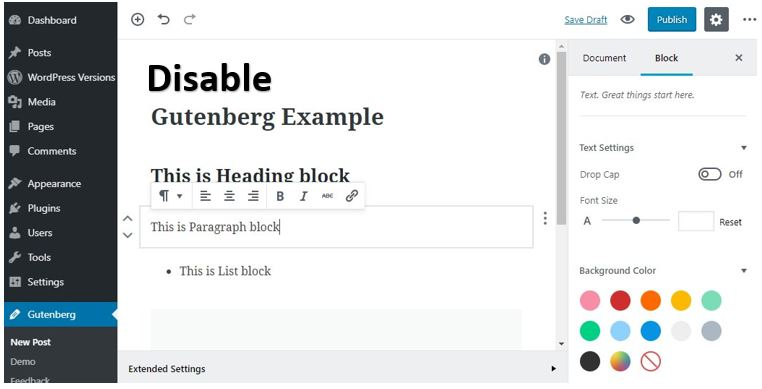
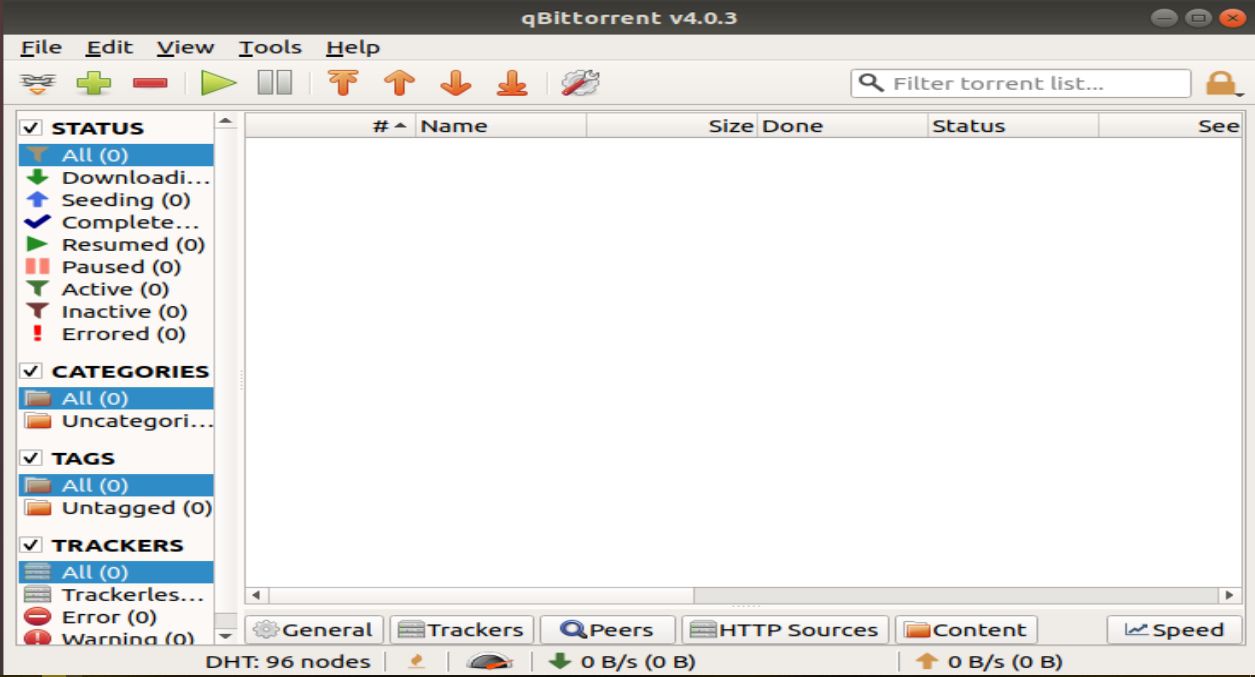
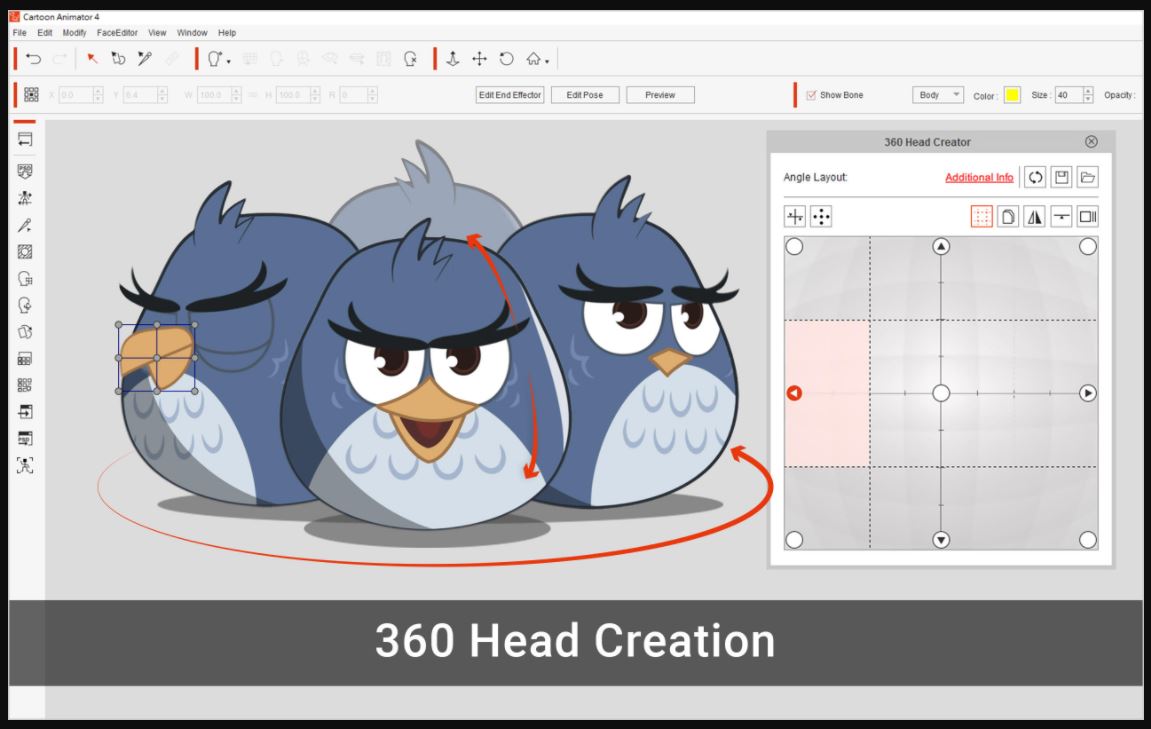

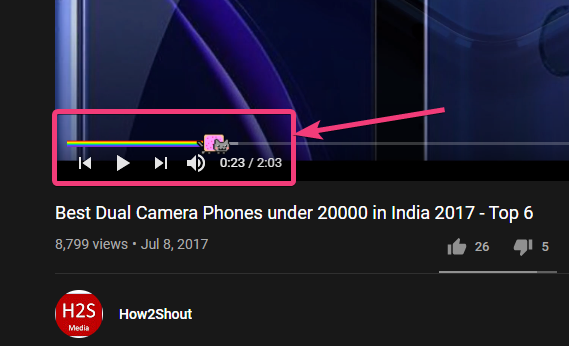




![Dell DestekSasist çalışmıyor; Sadece dönüyor [düzeltme]](https://elsefix.com/tech/tejana/wp-content/uploads/2025/01/Dell-SupportAssist-not-working-Just-spins-Fix.jpg)

